上一篇文章讲了如何备份,这篇就要讲重点,如何用Win10自带功能恢复系统。
先说明系统结构:
系统版本:Windows 10 (1709)
硬盘1(50GB):C盘(系统盘),D盘(数据盘),引导盘(500MB)
硬盘2(40GB):E盘
一、相同硬盘,不同分区的系统恢复(从D盘恢复系统到C盘):
大部分情况下,我们只有一块硬盘,平时备份系统(C盘)到D盘,当系统有问题的时候,从D盘恢复系统。
有三种方法可以进入系统恢复程序:
1)、“开始” --> “设置” --> “更新和安全” --> “恢复” --> “高级启动” --> “立即重新启动”
2)、“开始” --> “电源” --> “重启”+Shift
3)、“开始”(右键) --> “运行” --> "shutdown -r -o"
1、进入系统恢复程序界面后,选择“疑难解答”:

2、在高级选项选择“系统映像恢复”,系统会重启,并进入恢复执行界面。
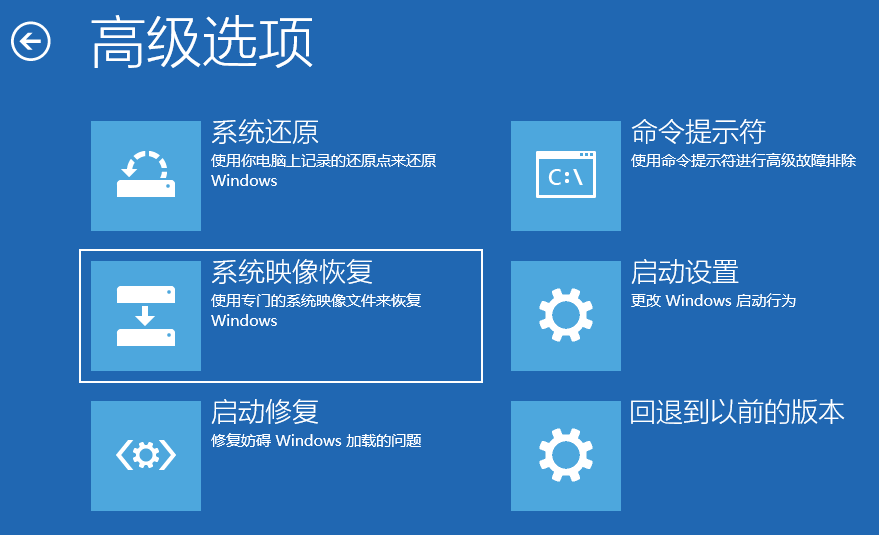
3、系统重启后,选择一个有管理员权限的账户,进行系统恢复的授权。
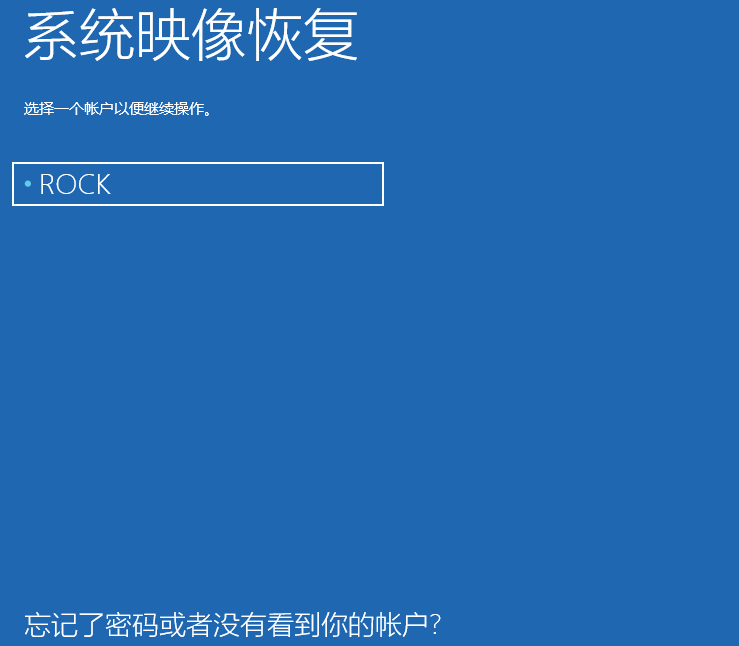
4、输入相应账户的密码:
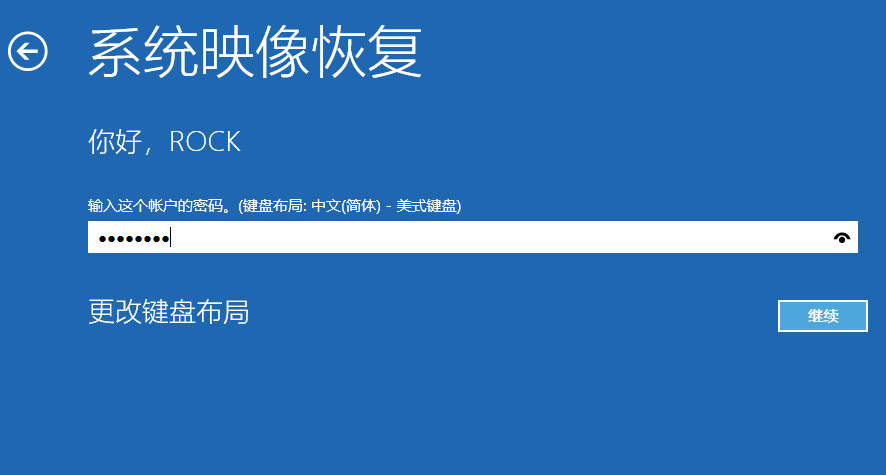
5、如果有多个备份项目,选择其中一个来作为恢复源:

6、确认要进行系统恢复,系统恢复完成后,系统的状态会回来备份当天,当然仅限于C盘,其它盘数据不变。
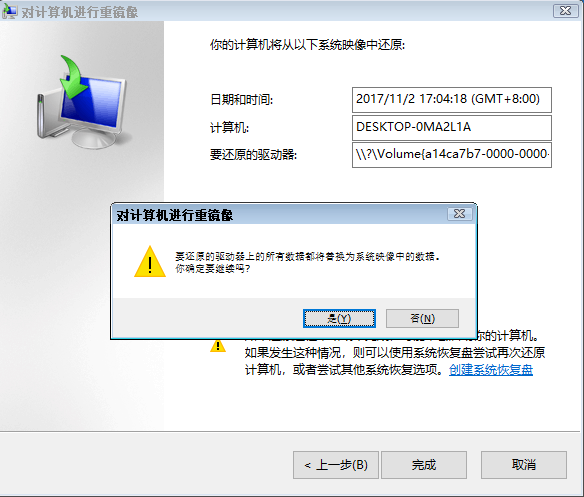
7、 系统还原中。注意:不要轻易点击"停止还原"按钮,否则会造成系统崩溃,不能开机的情况。
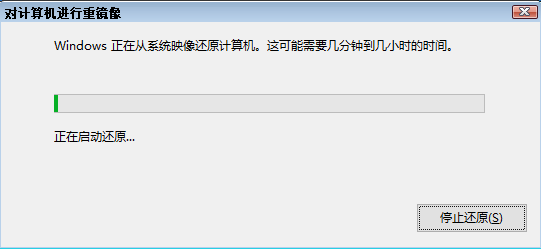
8、系统还原完成,重启后即可正常进入系统了。想起了那句广告语:“轻轻一按,昨日重现!” ^_^
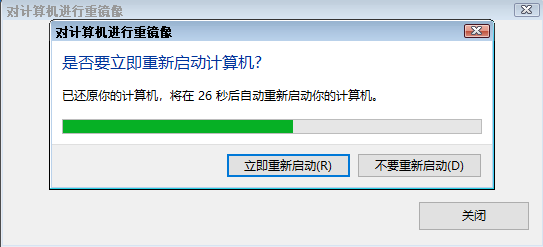
[未完待续]